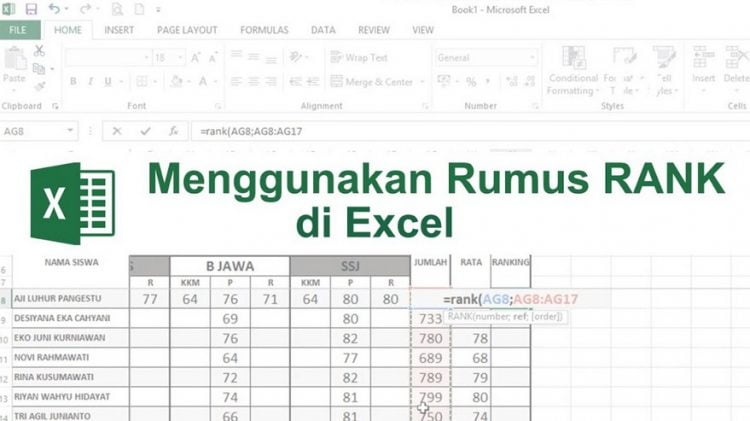Rumus Excel Persen
Deskripsi: Belajar Rumus Excel Persen – Persentase Pembanding Proporsi – Prosentase Perubahan. Rumus Menampilkan Data dalam Format Persen.
Salah satu proses penting dalam pengolahan dan menyajikan analisis data adalah mengubah data ke dalam bentuk prosentase atau persen.
Perhitungan yang melibatkan persen juga banyak dilakukan melalui Microsoft Excel seperti perhitungan persen diskon, bunga bank, prosentase komisi dan lainnya.
Untuk itu mempelajari rumus Excel sangat penting bagi Anda yang bekerja menggunakan program ini.
Rumus Menampilkan Data dalam Format Persen
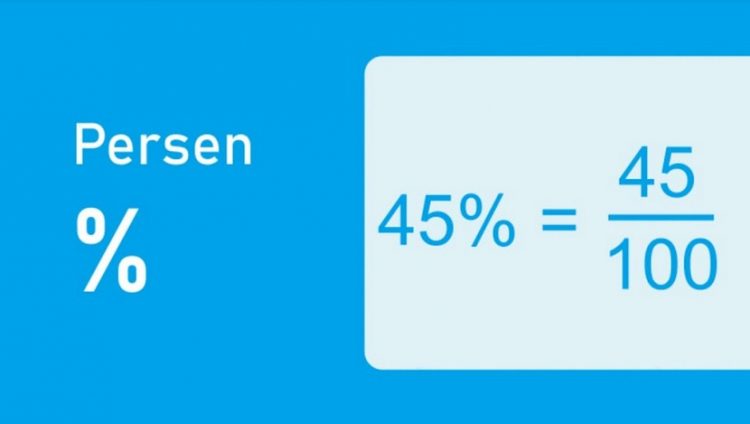
Ada setidaknya tiga cara yang bisa Anda lakukan untuk mengubah atau menampilkan data ke dalam format persen:
1. Cara Manual
Cara ini tergolong cara manual karena Anda harus mengetikkan sendiri melalui keyboard lambang persen (%) setelah mengetikkan angka. Cara ini tergolong efisien dan cepat jika data yang dimasukkan tidak banyak.
Namun akan sangat merepotkan jika harus menginputkan banyak data atau mengubah format data yang sudah jadi ke dalam persen.
2. Melalui Tab Home – Number
Cara ini adalah metode yang paling sering dipakai. Anda bisa mengubah atau memasukkan data baru ke dalam format percentage secara otomatis. Berikut cara menjadikan cell ke dalam style format persen:
- Klik tab Home
- Pilih Number
- Klik opsi Percent (%)
- Lewat Kotak Dialog
Anda bisa mengubah style format data ke dalam persen dengan cara berikut:
- Masuk ke kotak dialog Format Cells
- Pilih tab Number
- Klik Percentage
- Atur decimal places, bagian ini berfungsi untuk mengatur berapa jumlah angka desimal yang ingin ditampilkan. Jika diisi 0, artinya tidak ada angka desimal yang muncul.
Anda harus memahami bahwa apabila data sudah dimasukkan terlebih dahulu ke dalam cell baru kemudian dilakukan format persen, maka angka di dalam cell akan secara otomatis dikali 100 oleh Excel.
Misal Anda memasukkan angka 5 kemudian cell diformat ke persen, maka angka tersebut akan menjadi 500%. Namun jika angka belum dimasukkan maka angka akan menjadi bilangan persentase secara otomatis.
Rumus Excel Persen
Dalam penggunaan operasi perhitungan persentase, sebenarnya Anda harus memahami sendiri persoalan yang ingin dikerjakan menggunakan konsep prosentase.
Pasalnya, formula menghitung persen memang berbeda – beda sesuai kasusnya. Berikut beberapa cara perhitungan persen:
1. Persentase dengan Pembanding Proporsi
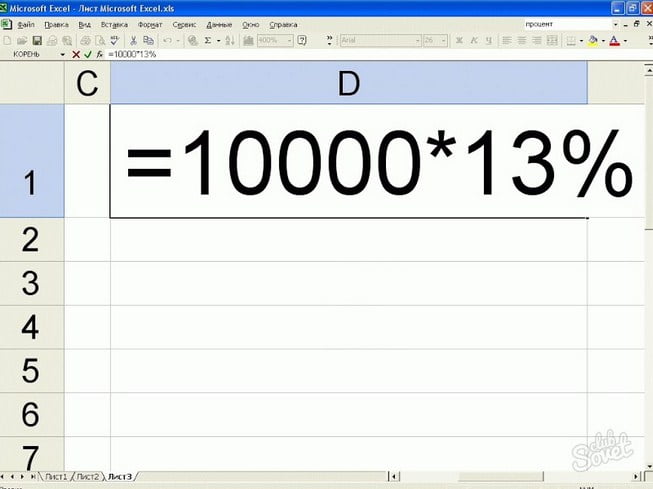
Untuk rumus proporsi yang ingin ditampilkan dalam bentuk persen (%) adalah:
% Proporsi = (Nilai Proporsi / Pembanding) x 100%
Anda tidak perlu menuliskan pengali 100% pada cell Excel karena format persen dapat diatur melalui tab Number – Percent yang sudah dijelaskan sebelumnya.
Misal Anda ingin menghitung nilai prosentase antara cell A3 terhadap B3 di cell D3. Pada cell D3, cukup tuliskan formula berikut:
=A3/B3
Jika A3 adalah 30 dan B3 bernilai 100, maka Excel akan menampilkan nilai 30%.
2. Prosentase Perubahan
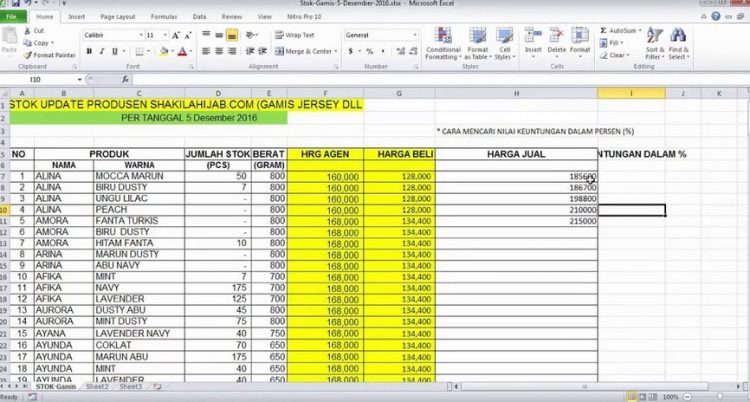
Jika Anda ingin menghitung prosentase perubahan antara data sebelum dan sesudah, maka berikut rumusnya:
% Perubahan = (Nilai Setelah Perubahan / Nilai Sebelum) x 100%
Sama seperti cara di atas, Anda tidak perlu menuliskan pengali 100% karena cell tempat menampilkan hasil perhitungan bisa diatur ke dalam format Percent.
Misal pada cell B1 menampilkan data pendapatan bulan ini sebesar Rp 1 juta. Sementara cell A1 menampilkan data bulan lalu sebesar Rp 500 ribu. Anda cukup mengetikkan formula berikut:
=B1/A1
Sebelum berbicara mengenai cara penggunaan rumus Excel persen, Anda sebaiknya mempelajari cara mengubah atau menampilkan data dalam format persen. Selanjutnya pahami formula yang harus digunakan sesuai dengan tujuan perhitungan.
Pelajari Juga: